Tutoriel Word : comment ajouter un bloc citation dans word
Dans ce tutoriel Word, nous allons voir comment ajouter une bloc citation.
Tutoriel word : pourquoi un bloc citation dans Miscrosoft Word
Il est souvent nécessaire de citer une source lors de la rédaction d’articles académiques.
Les blocs de citations aident à mettre en retrait et à séparer un commentaire cité de l’écriture principale. Ceci est différent des retraits normaux. Parce qu’il est nécessaire de suivre des étapes supplémentaires lors de l’ajout de guillemets dans MS Word.
tutoriel gratuit word /cours gratuit word / cours et tutoriel word / tuto word gratuit / tuto word
Suivre strictement les normes de style est une caractéristique importante de l’écriture académique. L’écriture académique suit différents styles, où l’exigence de citations en bloc peut varier.
Par exemple, pour les styles MLA et APA, les guillemets en bloc doivent commencer sur leur propre ligne, avec le retrait à gauche de 0,5 pouce. Dans le style MLA, les guillemets doivent mesurer au moins 4 pouces de long, dans le style APA, les guillemets en bloc doivent compter au moins 40 mots.
Reportez-vous au guide de style si vous utilisez un style académique différent. Cela garantira la bonne taille d’indentation que vous devriez utiliser.
3 méthodes de créer un bloc de citation dans MS Word
- Utiliser les paramètres Paragraphe dans le menu Mise en page
- Utiliser les paramètres Paragraphe dans le menu Accueil
- Utiliser la barre de règles
Nous montrons comment vous pouvez utiliser les trois méthodes dans des instructions simples et détaillées.
Méthode 1 : Utilisez les paramètres Paragraphe dans le menu Mise en page.
Étape 1 : Ouvrez le document Word
Ouvrez le document Word.
Accédez à la position où vous souhaitez introduire la citation.
Étape 2 : Rédigez votre devis et sélectionnez-le.
Sélectionnez les lignes que vous souhaitez sous forme de devis en bloc.

Étape 3 : Ouvrez l’onglet Mise en page
Cliquez sur l’onglet Mise en page dans la barre de menu supérieure pour changer le ruban.
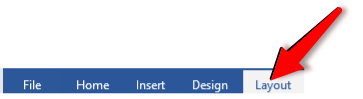
Étape 4 : Modifier les retraits
Dans la section paragraphe, sous retrait, cliquez à l’intérieur de l’espace à côté de Gauche.
Changez le nombre en 0,5 pouces et appuyez sur la touche Entrée pour confirmer.
Si vous suivez le style MLA, faites en sorte que la citation contienne au moins quatre lignes.
Cliquez dans l’espace à côté de Droite.
Changez le nombre en 0,5 pouces et appuyez sur la touche Entrée pour confirmer.
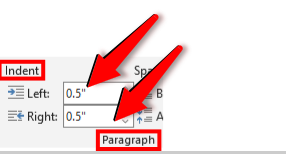
Word modifiera le guillemet bloc en conséquence.
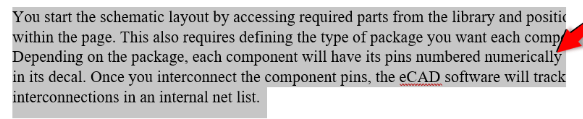
Méthode 2 : Utiliser les paramètres Paragraphe dans le menu Accueil
Étape 1 : Ouvrez le document Word
Ouvrez le document Word.
Accédez à la position où vous souhaitez introduire la citation.
Étape 2 : Rédigez votre devis et sélectionnez-le.
Sélectionnez les lignes que vous souhaitez sous forme de devis en bloc.

Étape 3 : Ouvrez l’onglet Accueil
Cliquez sur l’onglet Accueil dans la barre de menu supérieure pour changer le ruban.
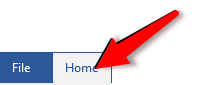
Étape 4 : Modifier les retraits
Dans la section Paragraphe, cliquez sur la flèche vers le bas.
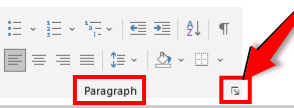
Cela ouvrira la boîte de dialogue Paragraphe.
Si vous suivez le style MLA ou UPA, modifiez le retrait de gauche à 0,5 pouces.
Pour cela, sous Indentation, cliquez dans la case à côté de Gauche. Entrez 0,5 pouces.
Pour le style MLA, faites en sorte que la citation contienne au moins quatre lignes.
Pour cela, cliquez dans la case à côté de Droite. Entrez 0,5 pouce.
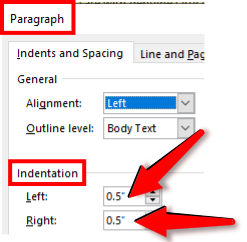
Cliquez sur OK en bas pour quitter la boîte de dialogue.
Word modifiera le guillemet bloc en conséquence.

Méthode 3 : Utiliser la barre de règle
Étape 1 : Ouvrez le document Word
Ouvrez le document Word.
Accédez à la position où vous souhaitez introduire la citation.
Étape 2 : Rédigez votre devis et sélectionnez-le.
Sélectionnez les lignes que vous souhaitez sous forme de devis en bloc.

Étape 3 : Modifier les retraits
Si vous suivez le style MLA ou APA, modifiez le retrait de gauche à 0,5 pouces.
Dans la règle horizontale, cliquez sur le carré de combinaison pour le retrait de gauche et faites-le glisser vers l’emplacement de 0,5 pouce.
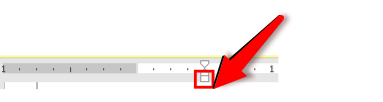
Pour le style MLA, faites en sorte que la citation contienne au moins quatre lignes.
Pour cela, cliquez sur le retrait droit et faites-le glisser jusqu’à 0,5 pouce dans la marge droite du document.
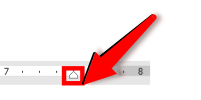

Infine : tutoriel word /comment ajouter un bloc citation dans word
Nous vous avons montré trois méthodes pour introduire des blocs de citations dans MS Word. Utilisez la méthode la plus adaptée à votre objectif.